Während Cookies nur relativ wenige Informationen sammeln, sind die Informationen, die euer Browser liefern kann, schon deutlich umfangreicher. Diese Tatsache nutzen diverse Webseiten für das sogenannte Fingerprinting. So detailliert, dass ihr meist ganz eindeutig zu identifizieren seid. Wir zeigen euch, was ihr dagegen machen könnt!
Fingerprinting – Was ist das?
Aus Informationen wie
- Dem gerade verwendeten Browser
- Dem verwendeten Betriebssystem und -version
- der Zeitzone
- installierten Plugins, Add-Ins und Schriftarten im Browser
- der Spracheinstellung
- der Bildschirmauflösung
- installierten AdBlockern
wird eine nahezu lückenloser Fingerabdruck gebaut, der euch identifizieren kann. Aus Millionen und Abermillionen von Benutzern. Glaubt ihr nicht? Dann schaut euch mal die Webseite Am I Unique? an und startet die Identifikation. Wenn da fröhlich steht „Yes, you are unique“, dann ist das kein Grund zur Freude: Dann seid ihr unter den unzähligen getesteten Rechnern für jede Webseite, die es darauf anlegt, einmalig und damit eindeutig identifizierbar!
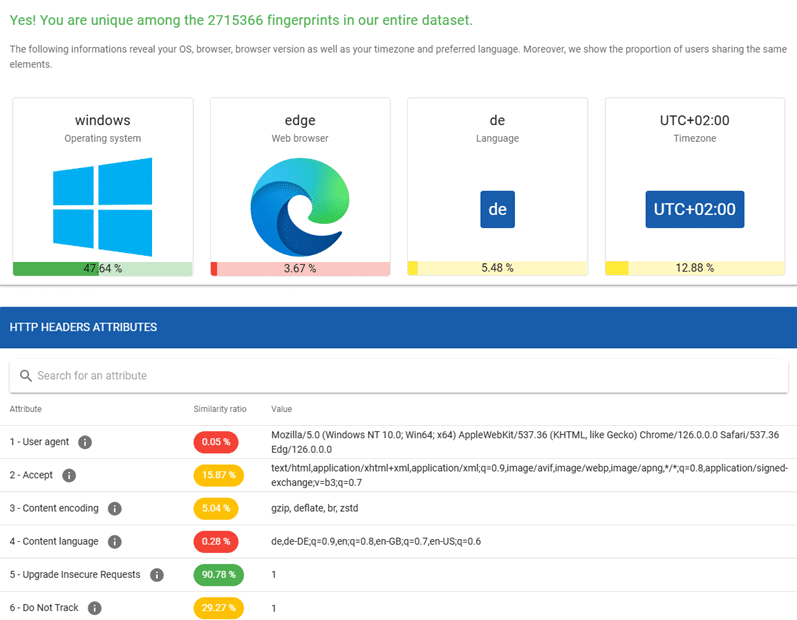
Leider gibt es erst einmal wenig, was ihr dagegen tun könnt: Viele der Informationen sind nötig, um Webseiten funktionieren zu lassen, auch Schutzmechanismen wie Anti-Tracking-Aufforderungen, die ihr selbst aktiviert, tragen zur Erkennbarkeit bei. Zwei Dinge aber können euch gegen Fingerprinting helfen:
Firefox: Anti-Fingerprint-Funktionen
Fingerprinting nutzt vor allem „normale“ Mechanismen, die Informationen eures Rechners und Browser abfragen. Das macht es schwer, strukturiert Anfragen abzublocken. Aus diesem Grund gehen die aktuellen Versionen des Firefox-Browsers hin und blocken diese Anfragen auf Wunsch ganz oder teilweise für bekannte und vermutete Fingerprinter:
- Klickt in Firefox auf das Symbol mit den drei Strichen oben rechts.
- Klickt dann auf Einstellungen > Datenschutz & Sicherheit.
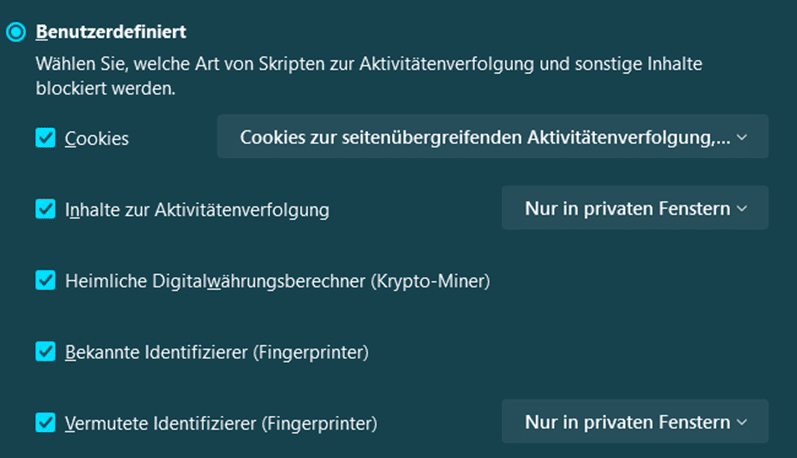
- Unter Browser-Datenschutz aktiviert Benutzerdefiniert.
- Aktiviert Bekannte Identifizierer, um die Anfragen von Webseiten, die dafür bekannt sind, Fingerprinting zu betreiben. Zu blockieren.
- Wenn ihr Vermutete Identifizierer aktiviert, dann sollten ihr parallel dazu Nur in privaten Fenstern auswählen. In den Fällen blockiert Firefox Anfragen von Webseiten, die als Fingerprinter verdächtigt werden, nur in privaten Fenstern. Wenn ihr stattdessen Immer auswählt, dann riskiert ihr, dass auch legitime Anfragen blockiert werden. Unterschiedet dann, wie kritisch die Informationen sind, die ihr gerade übertragt, und macht das im Zweifel in einem privaten Fenster.
Add-Ins für Browser
Für viele Browser werden in hoher Frequenz Add-Ins gegen Fingerprinting angeboten. Die integrieren sich in den Browser und versuchen, auf verschiedene Weisen falsche Informationen zu liefern, und das zufällig. Die anfragende Webseite bekommt also von euch unterschiedliche Informationen über die abgefragten Eigenschaften eures Browsers, und das jedes Mal, wenn sie es versucht.
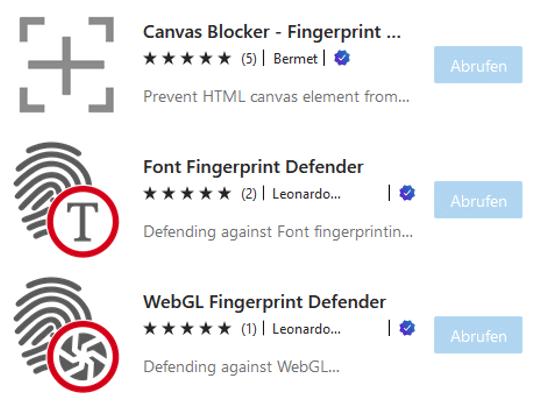
Die Herausforderung: Viele dieser Plugins sammeln Daten, um Fingerprinting dann damit effektiver zu machen. Auch hier gilt: Es gibt keine wirklich absolute Sicherheit. Was ihr tun könnt:
Ruft den Add-In Store eures bevorzugten Browsers auf und such dort nach „Fingerprinting“. Die dort gelisteten Add-Ins sind meist zumindest rudimentär geprüft:




